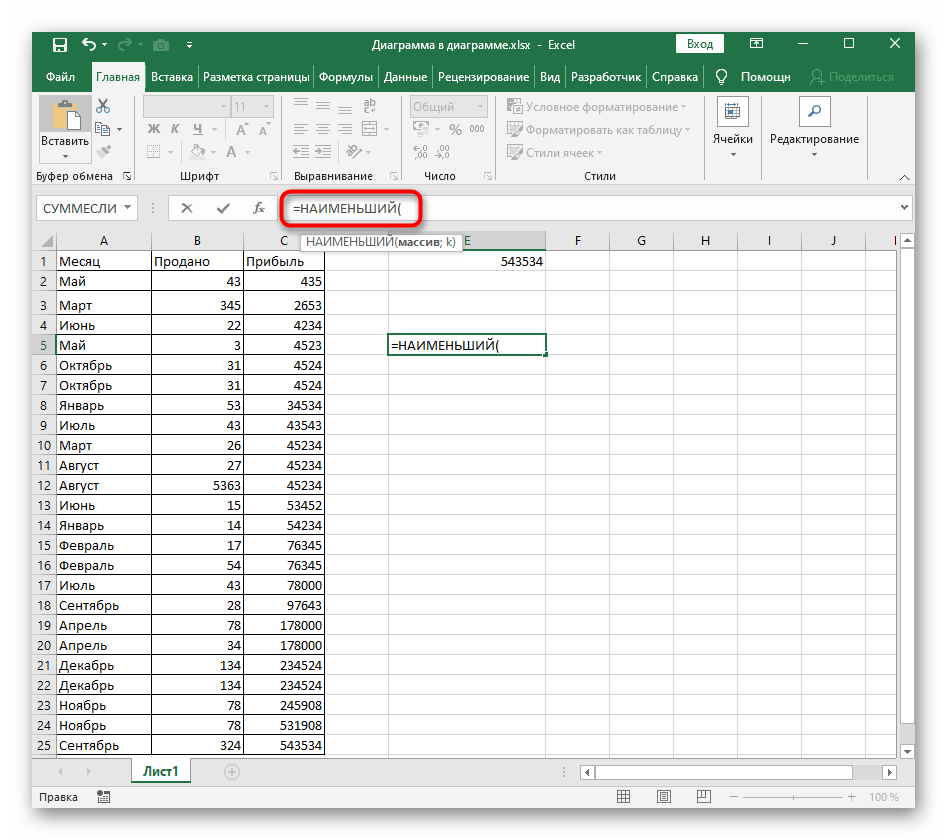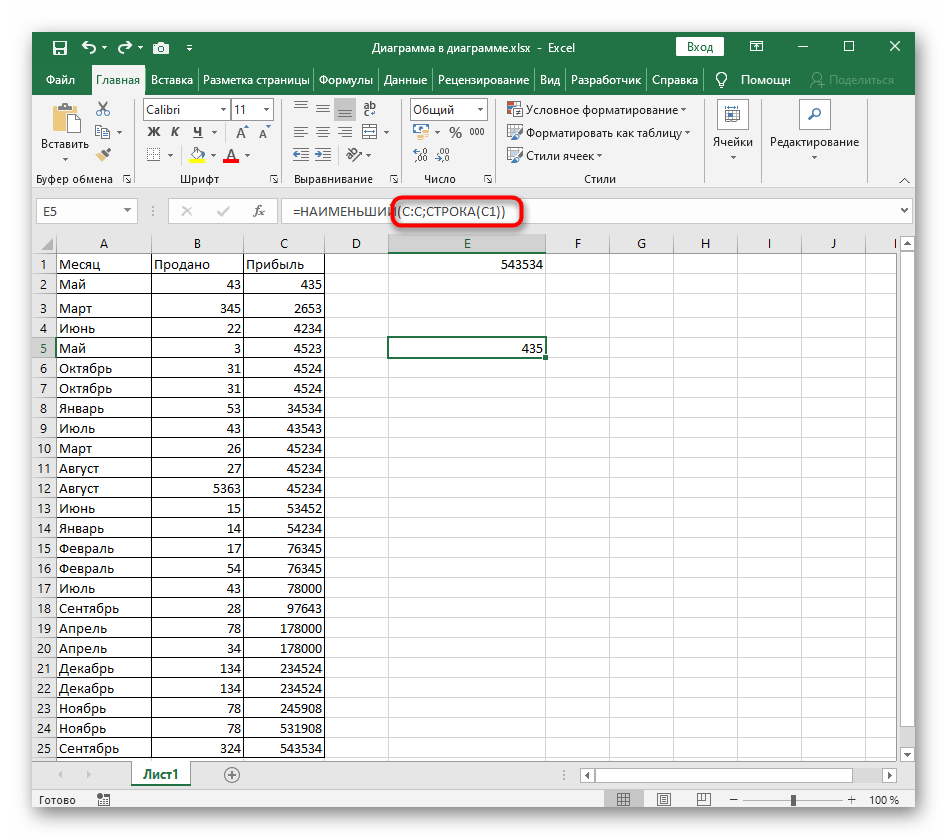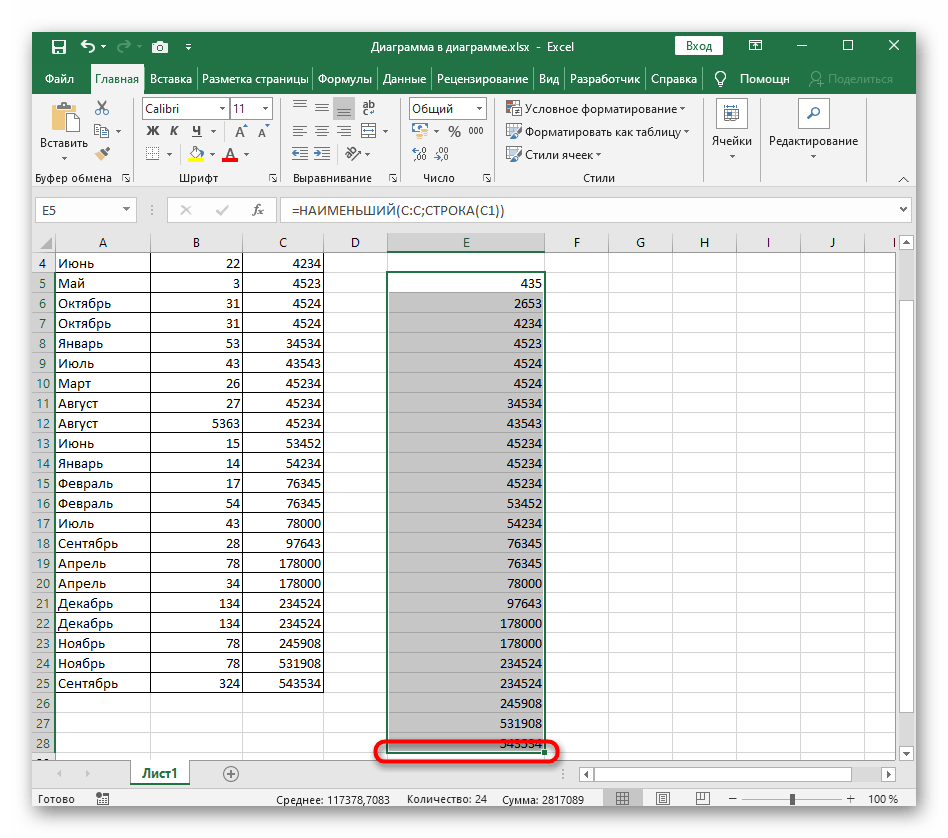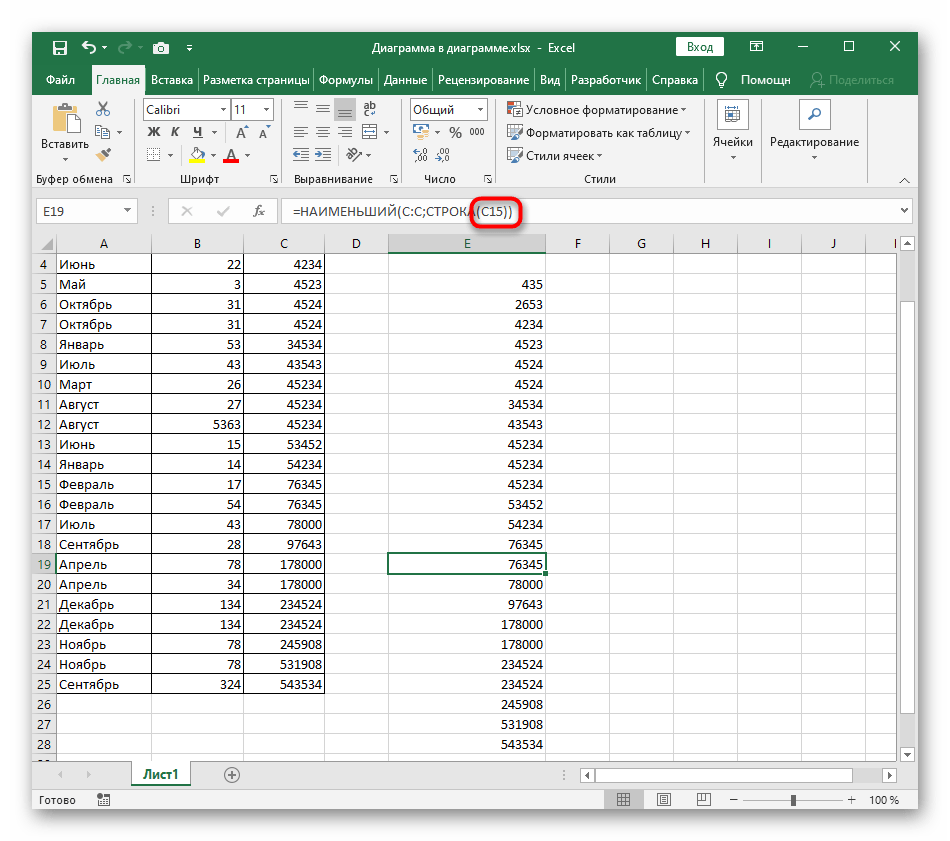Sadržaj:
Metod 1: Dugmad za brzu sortiranju
U Excel postoje dva univerzalna dugmeta koja omogućavaju sortiranje po abecedi, rastu ili opadanju, kada su u pitanju brojevi. Najlakše ih je koristiti kada već imate gotovu tabelu za koju se vrši sortiranje. Imajte na umu da se prilikom dodavanja novih vrednosti sortiranje prekida, a da biste sprečili slične situacije, potrebno je ponovo pokrenuti sortiranje ili primeniti Metod 3 iz ovog članka.
- Prvo pritisnite levu dugmad miša i označite sve vrednosti koje želite da sortirate u rastućem redosledu.
- Na kartici "Početna" proširite odeljak "Uređivanje" i izaberite alat "Sortiranje i filtriranje".
- U njemu ćete videti dva različita tipa sortiranja — u ovom slučaju potrebno je izabrati "Sortiranje po rastu".
- Ako tabela sadrži druge podatke van navedenog opsega, pojaviće se obaveštenje sa predlogom da proširite označeni opseg, kako bi se susedni redovi pomerili u odnosu na vrednosti u označenim ćelijama.
- Ako izaberete proširenje opsega, videćete da su svi podaci u tabeli pomerili u odnosu na sortirane vrednosti. Promene možete poništiti pritiskom na prečicu Ctrl + Z.
- Drugi tip sortiranja, koji se odnosi samo na granice označenog opsega, odnosi se samo na označene redove i ne utiče na susedne.
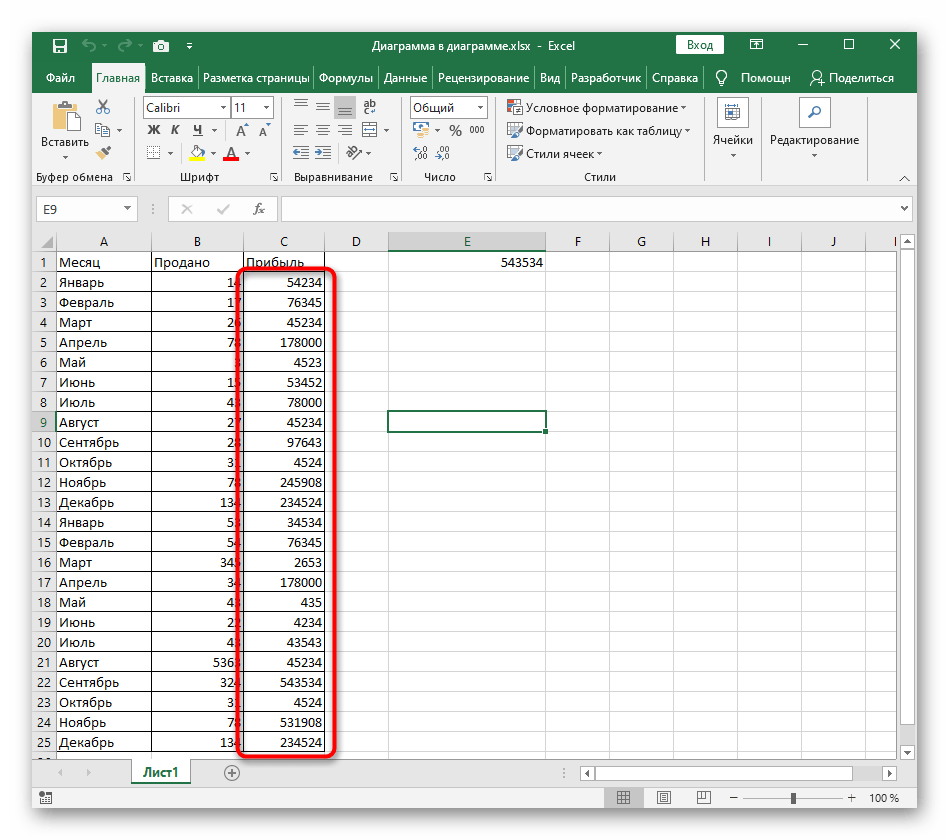
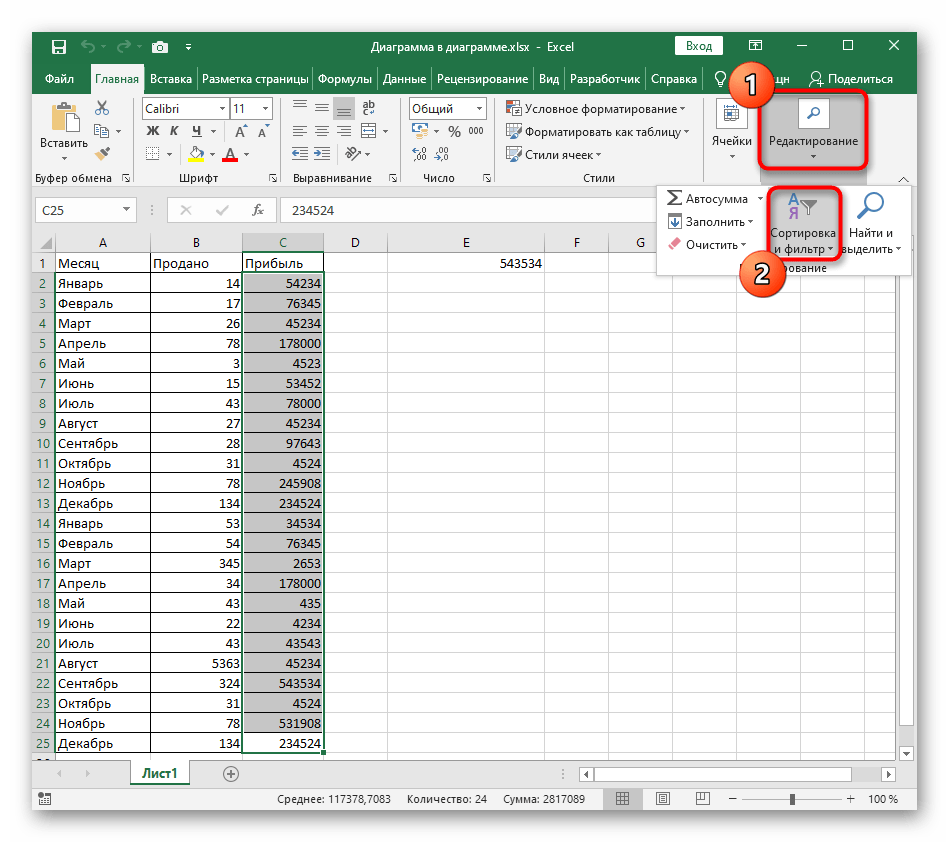
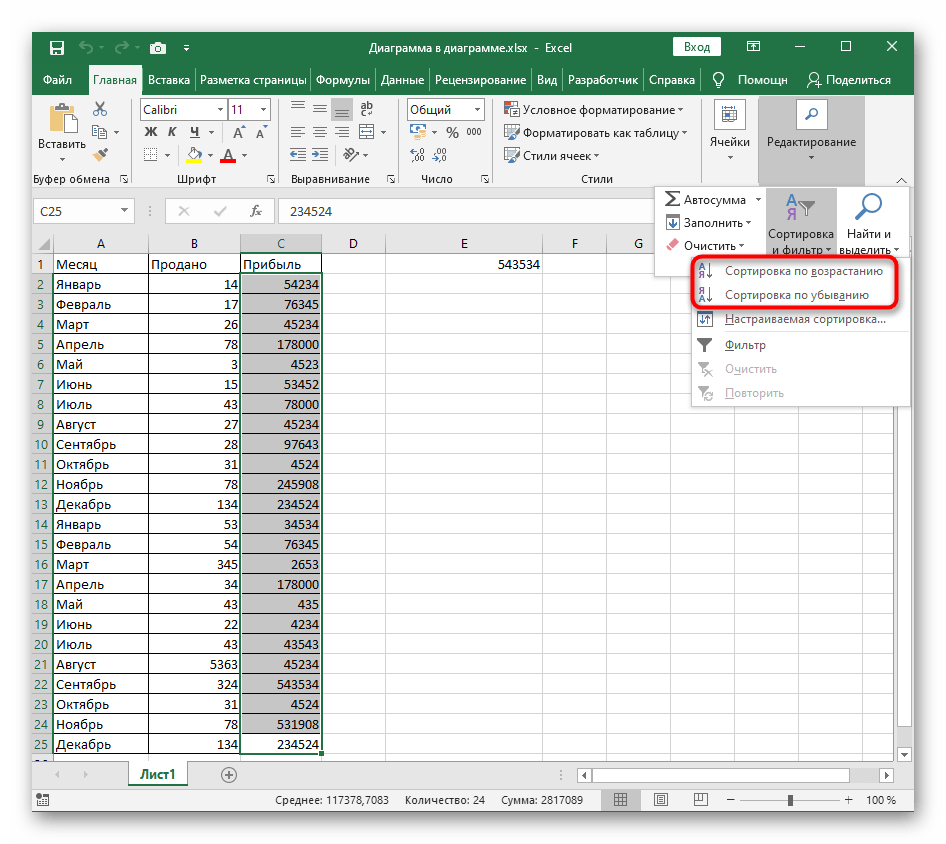
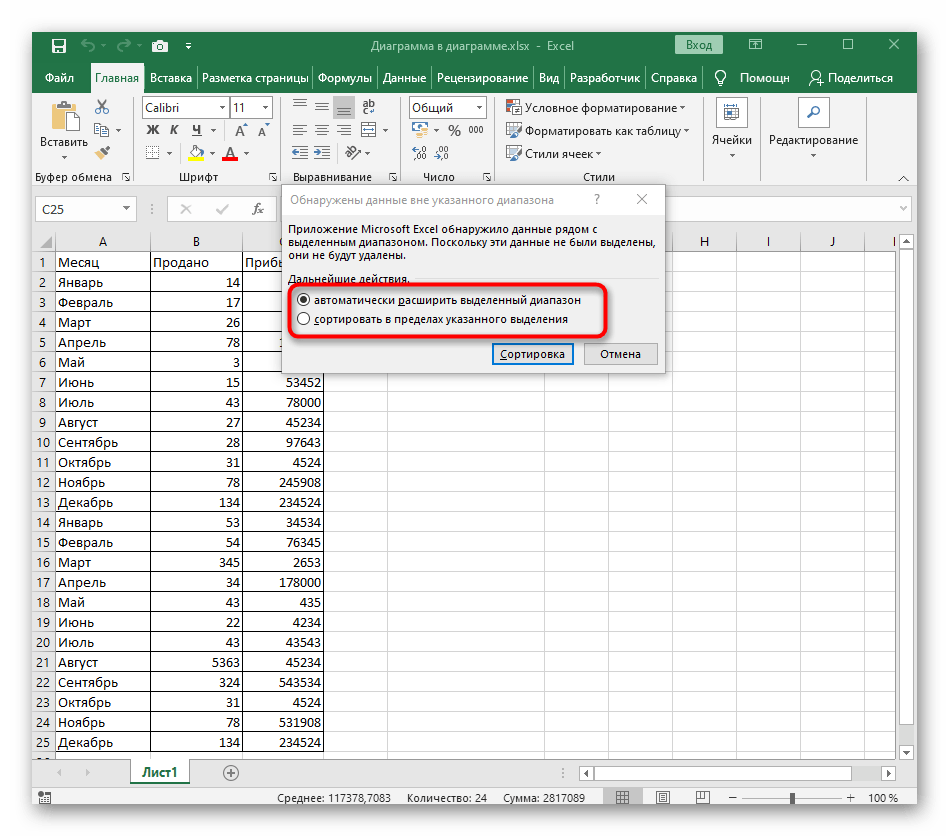
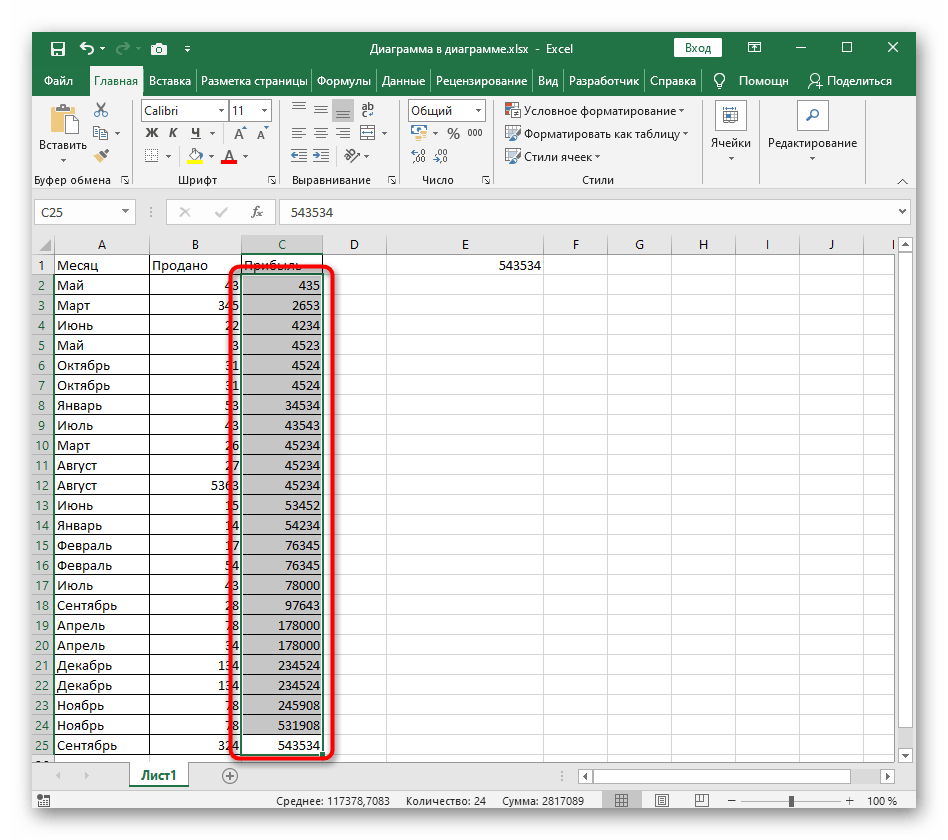
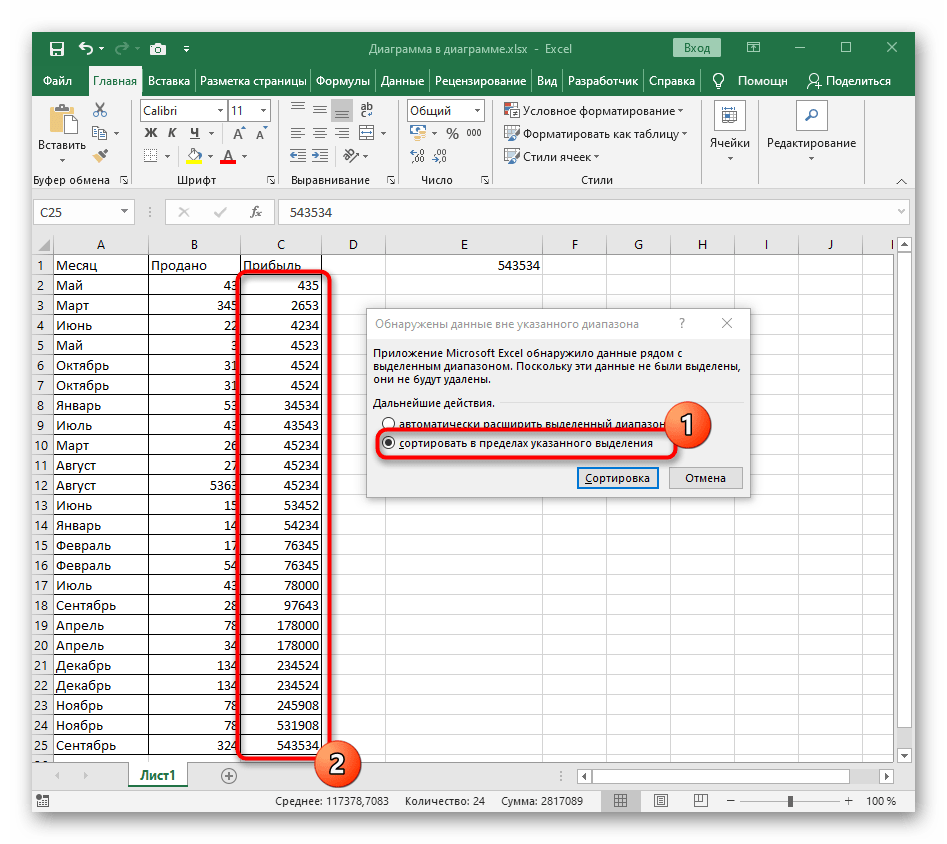
Metod 2: Prilagodljivo sortiranje
Prilagodljivo sortiranje je pogodno kada radite sa više vrednosti u tabeli, kada je potrebno ne samo sortirati jedan red u rastućem redosledu, već i primeniti abecedno sortiranje ili druge tipove sortiranja prisutne u Excelu.Osnovni proces podešavanja prilikom korišćenja ovog alata izgleda jednostavno.
- U istom odeljku "Uređivanje" pritisnite dugme "Prilagođena sortiranja".
- Ranije smo već govorili o pojavi obaveštenja prilikom otkrivanja podataka van označenog opsega. Upoznajte se sa dobijenim informacijama i odlučite koji izbor označiti markerom.
- U prva dva padajuća menija izaberite kolonu za sortiranje i navedene vrednosti.
- Za parametar "Redosled" postavite vrednost "Rastuće".
- Ako želite da sortirate druge kolone, ručno dodajte novi nivo i izvršite iste radnje.
- Vratite se na tabelu i uverite se da je zadatak uspešno izvršen.
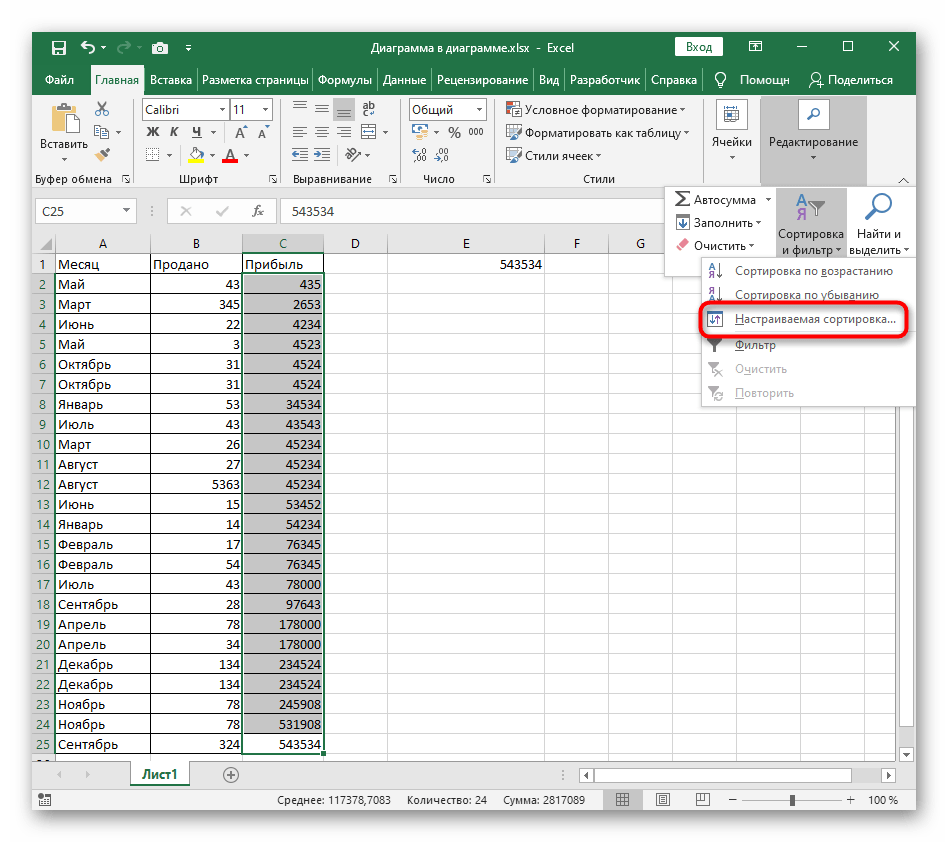
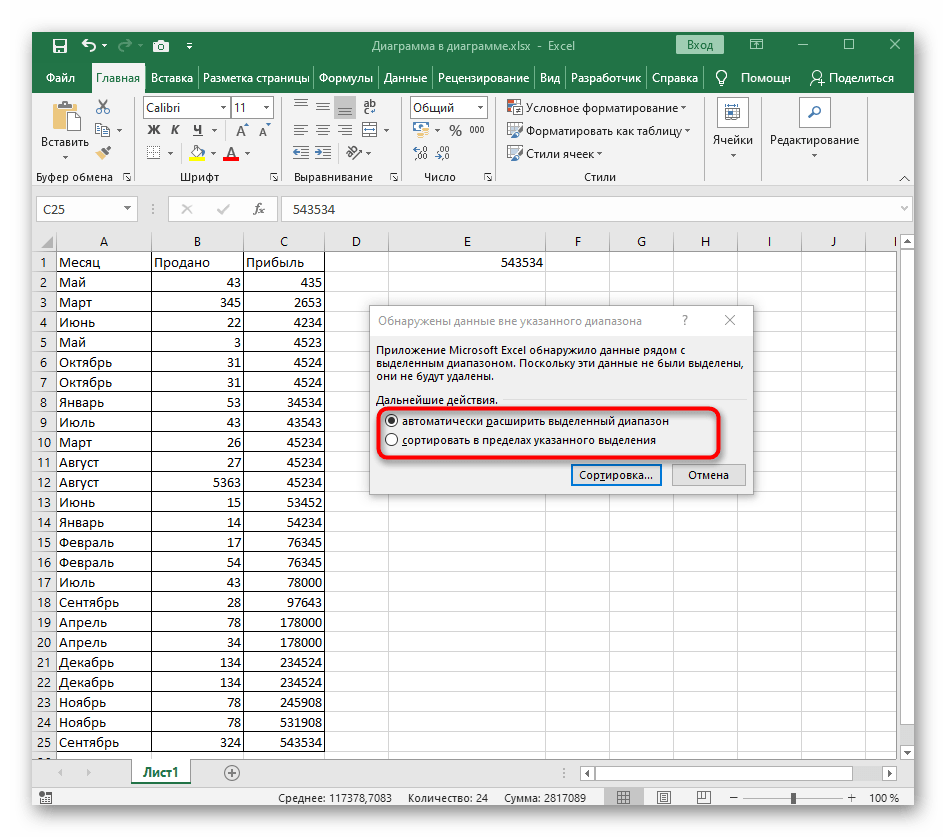
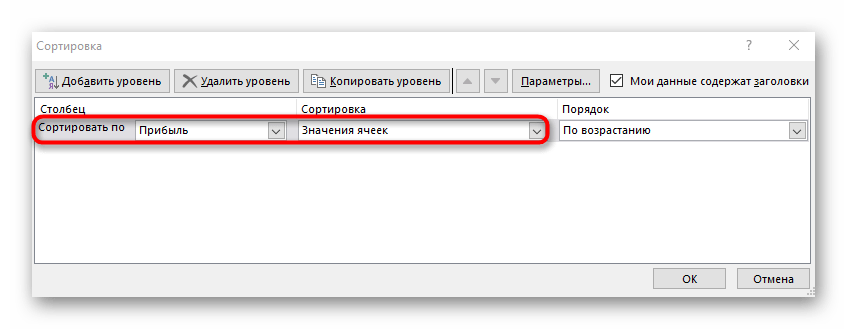
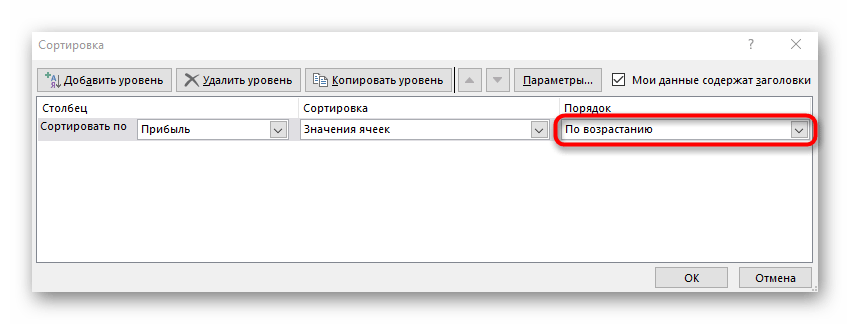
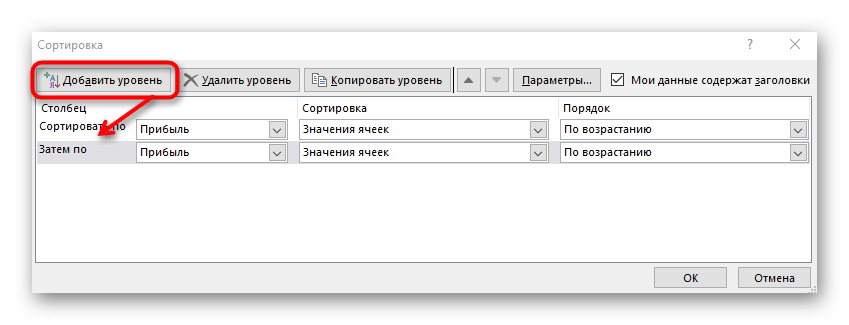
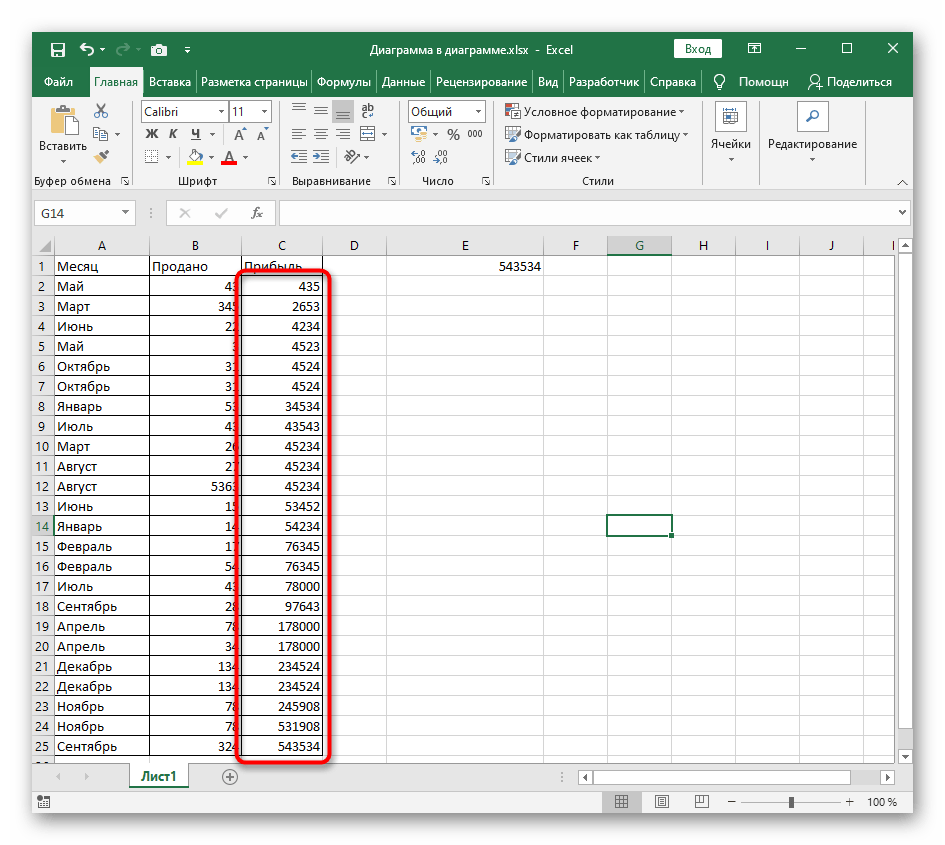
Način 3: Formula za dinamičko sortiranje
Na kraju ćemo razmotriti složeniji, ali fleksibilniji način, koji podrazumeva kreiranje pomoćne formule koja će upoređivati vrednosti u tabeli i prikazivati nove brojeve u rastućem redosledu. Prednost ove metode u odnosu na druge je u tome što se formula automatski proširuje prilikom dodavanja novih vrednosti u tabelu, što omogućava njihovo dinamičko sortiranje.
- Aktivirajte prvu ćeliju za formulu i unesite
=NAJMANJI. To je osnovna funkcija koja automatski izračunava potrebne vrednosti. - U zagradi unesite izraz
(A:A;RED(A1)), gde slova kolone zamenite onim koja se sortira, a kao A1 koristite prvu brojku. - Proširite ovu formulu do kraja tabele, kako bi se u svakoj ćeliji prikazivala odgovarajuća brojka.
- Ako označite bilo koju ćeliju iz kreirane sortirane liste, videćete da se sadržaj formule automatski menja u zavisnosti od polja. To je glavna karakteristika ovog praktičnog proširivanja.